こんにちは@yappybyです。
みなさん、Goodnotesを活用できてますか?
Goodnotesは授業やセミナーでも十分に使えます。
そのちょっとしたコツを紹介します。
- セミナーや授業でどのようにメモを取ればよいかわからない。
- 効果的なメモのとり方がわからない。
- Goodnotes5でとったメモのまとめ方がわからない
GoodNotesのメリットを考えるとノートのとり方が見えてくる
まずは、GoodNotesの最大のメリットを考えてみましょう。
- 書いた文字や文章をあとで移動できる
- 書いた文字や文章の大きさを自由に変えることができる
- 書いた文字をコピー&ペーストできる
- 書いた文字を検索できる
紙には絶対にできないこれらの機能を意識することがポイントです。
書いた文字を移動する方法
書いた文字を移動するには「なげなわ」を使います。使い方はこちらをご覧ください。
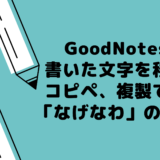 GoodNotesで書いた文字を移動、コピペ、複製できる「なげなわ」の使い方
GoodNotesで書いた文字を移動、コピペ、複製できる「なげなわ」の使い方
セミナーや授業で効果的にGoodNotesを使う3つのポイント
1テーマで1ページ使う

紙のノートだと、もったいない感じがして「詰めて」書いてしまうこともあるでしょう。詰めて書いてしまい、あとから継ぎ足して書こうとしても余白がなくて書けない・・・てことになりがちです。
GoodNotesだとページ制限がないので、1テーマで1ページを贅沢に使うことができます。
また、書いた文字や文章を移動したり、縮小や拡大、さらにはコピペができるので、これを前提にノートを取ります。
つまり、紙のノートには絶対にできない「文字や文章の移動、大きさ変更、コピペ」を前提にノートを使います。
まとめノートを作る

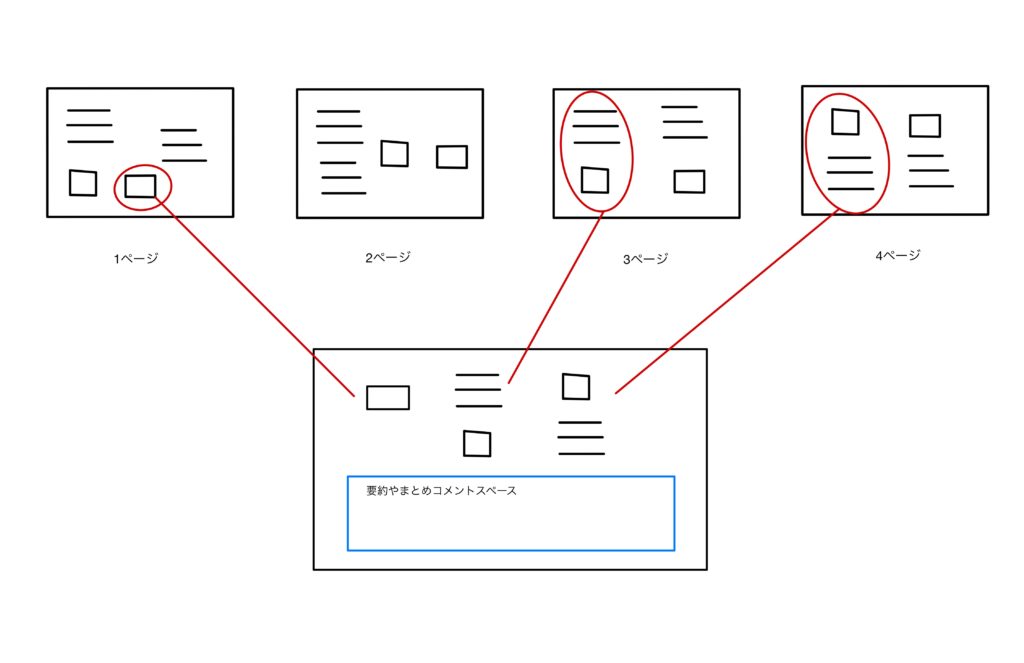
セミナーや授業後に、まとめノートを作ります。
1テーマ1ページで書いた文字や文章の重要箇所をコピー&ペーストして、1枚にまとめていきます。
これで復習もでき、頭が整理されます。
あとから検索することを前提に文字を書く

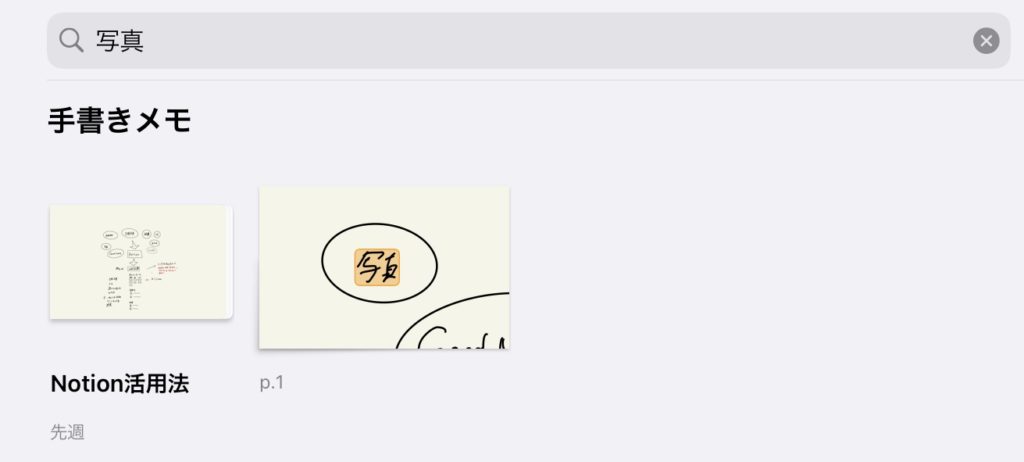
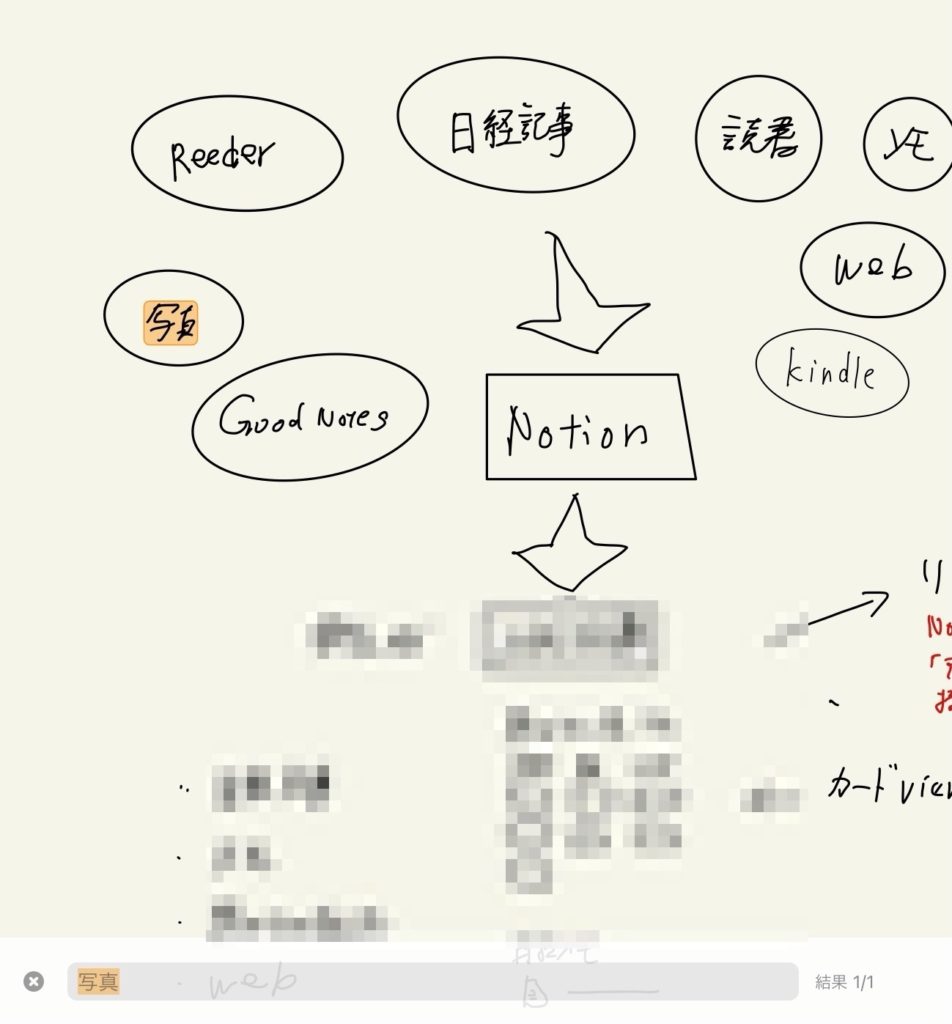
GoodNotesには強力な検索機能があります。
このように、「写真」で検索したところ、多少雑に書いた文字でも検索対象になります。
あとから検索しやすくするために、言葉を書くときは、略語にするのか正式名称にするか自分のルールを決める必要があります。
例えば、「健康保険」の単語に対して、「健康保険」とするか「健保」とするかです。
また、検索にヒットするように、文字はできるだけ丁寧に書くとよいです。なぐり書きの文字はさすがに検索されません。
あとがき
これらの機能に慣れると紙のノートには戻れない感覚になると思います。私の場合、「あれ、GoodNotesになんか書いたな」と思ったときに、検索機能を多用しています。
GoodNotesユーザーの参考になれば嬉しいです。
こちらも参考にしてください